- Yazar Jason Gerald [email protected].
- Public 2024-01-19 22:14.
- Son düzenleme 2025-01-23 12:51.
Kısıtlı veri kullanımına rağmen önemli bir veri tüketimi gözlemlediniz mi? Bu tüketim, Windows Güncellemeleri özelliğinden kaynaklanıyor olabilir. Windows Update (WU), Microsoft tarafından sunulan bir hizmettir ve düzenli olarak Windows bileşenleri ve programları için güncellemeler sağlar. Önemli miktarda veri kullanımından tasarruf etmek için bu güncelleme durdurulabilir. Bu makale, internet veri paketlerinin kullanımının başka amaçlarla en üst düzeye çıkarılması için Windows Update hizmetini devre dışı bırakmanız için size rehberlik edecektir.
Adım
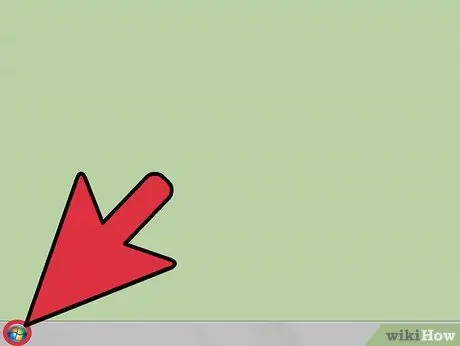
Adım 1. “Başlat” menüsünü açın
Ekranın sol alt köşesindeki renkli “Windows 7 Start” top simgesine tıklayabilirsiniz.
Klavyedeki Win tuşuna da basabilirsiniz
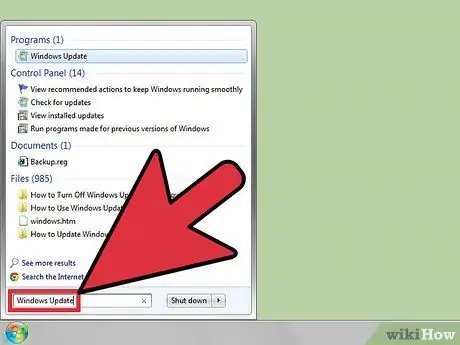
Adım 2. Windows güncellemesi yazın
Bundan sonra arama yapılacaktır.
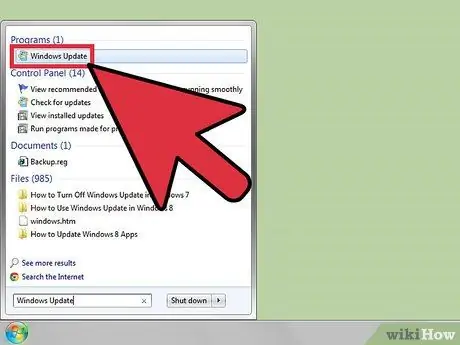
Adım 3. Uygun sonucu seçin
Arama sonuçları “Başlat” menüsünün en üstünde görüntülenecektir.
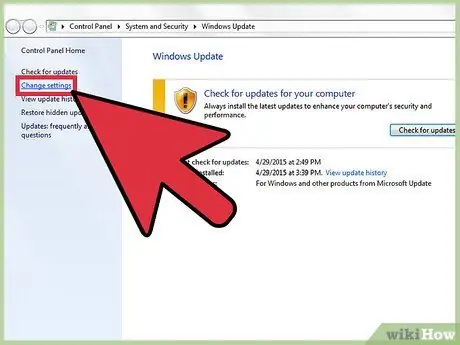
Adım 4. Windows Update ayarlarını açın
Pencerenin sol bölmesinin üst kısmındaki "ayarları değiştir"i seçin.
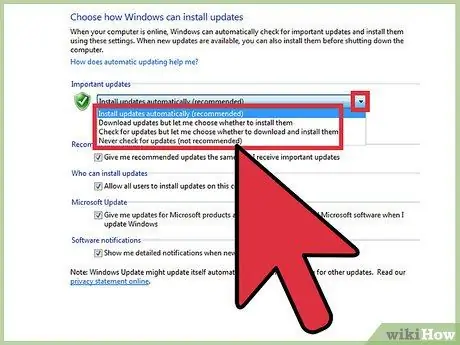
Adım 5. "Önemli Güncellemeler" bölümündeki açılır menüyü açın
Açılan liste, Windows'tan güncellemeleri yönetmek için seçebileceğiniz adımları gösterecektir. Mevcut seçenekler şunlardır:
- “ güncellemeleri otomatik olarak yükle (önerilen) ”: Bu seçenek güncelleme indirme ve yükleme işlemini otomatik olarak gerçekleştirir. Bu özellik yalnızca yüksek veya sınırsız bant genişliğine sahip bir internet bağlantınız varsa önerilir. Windows güncellemeleri genellikle oldukça büyük dosyalardır ve periyodik indirmeleri yüksek veri kullanım ücretlerine neden olabilir.
- “ Güncellemeleri indirin, ancak bunları yükleyip yüklememeyi seçmeme izin verin ”: Bu seçenek, uygun bir bant genişliğiniz varsa ancak sınırlı sabit disk depolama alanınız varsa daha uygundur. Windows güncellemeyi indirecek ve size hangi güncellemelerin yükleneceğini veya kaldırılacağını seçme seçeneği sunacaktır.
- “ Güncellemeleri kontrol et ama indirip kurmamayı seçmeme izin ver ”: Bu seçenekle, Windows'un mevcut güncellemeleri taramasına izin verirsiniz. Ancak, güncellemeler yalnızca siz kararınızı verdikten sonra indirilecek ve kurulacaktır.
- “ Güncellemeleri asla kontrol etme (önerilmez) ”: Bu seçenek, Windows'un herhangi bir güncelleme aramasını, indirmesini ve yüklemesini engeller. Seçilirse, bu seçenek sistemde herhangi bir arızaya neden olmaz.
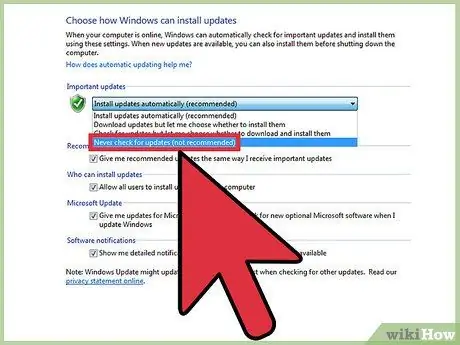
Adım 6. Windows Update hizmetini devre dışı bırakın
Açılır menünün altından "Asla güncellemeleri kontrol etme (önerilmez)" seçeneğini seçin.
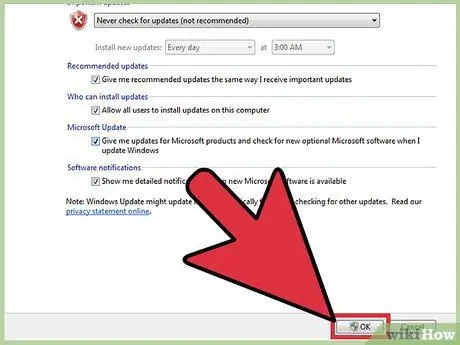
Adım 7. Değişiklikleri kaydedin
Sayfanın altındaki gri Tamam düğmesini tıklayın.






